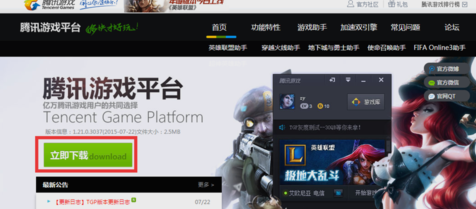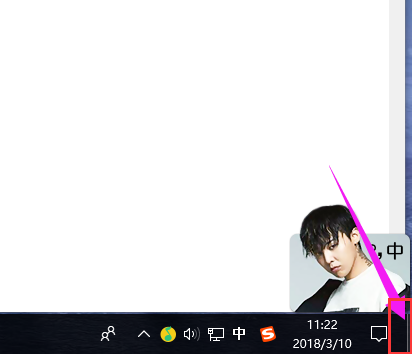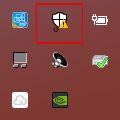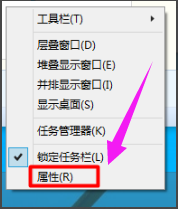Win10 1607 LTSB升级至2019 LTSC图文操作方法
- 编辑:飞飞系统
- 时间:2019-10-11
Win10 1607 LTSB该如何升级到2019 LTSC?本文中飞飞一键重装系统小编给大家分享介绍下Win10 1607 LTSB升级至2019 LTSC的操作方法,有需要的用户可以参考本文中飞飞系统介绍的操作方法来进行操作!
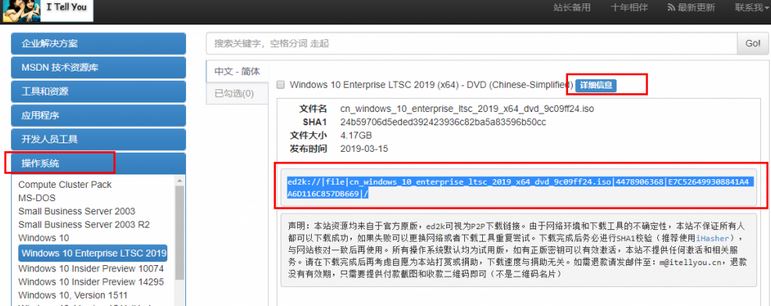
2、右键点击下载好的iso文件>装载>运行装载光驱中的setup.exe安装程序
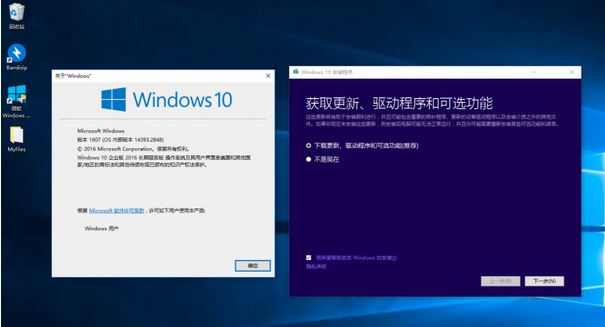
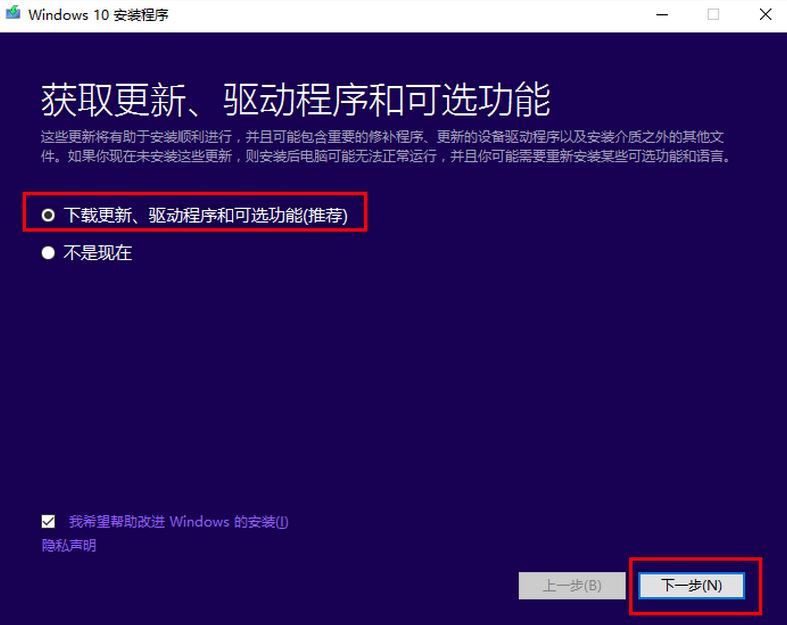
点击【接受】按钮;

耐心等待安装完成,大概需要20分钟左右,安装完成后会自动重启系统

重启后进入下图所示这个界面,会再重启几次:
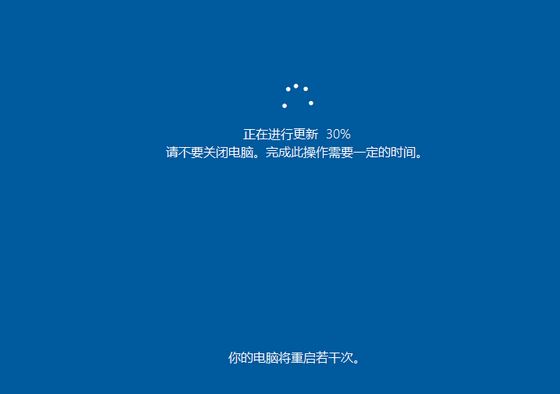
接着系统就会开始部署:
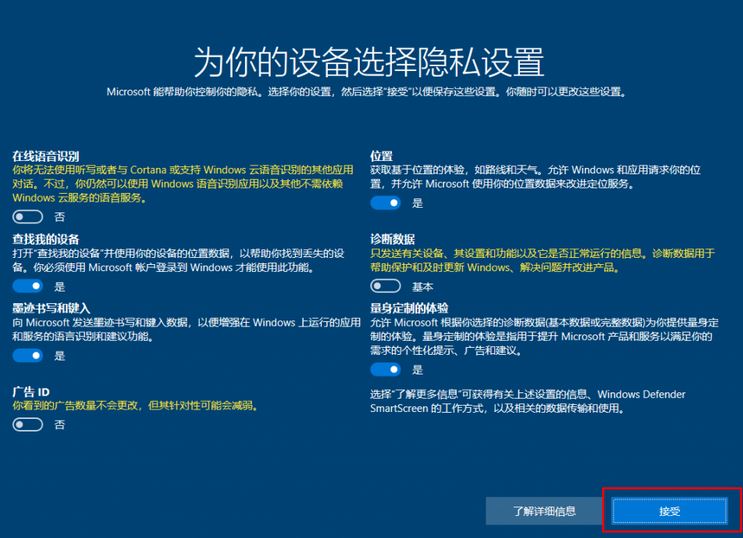
部署完成后完成升级。,升级成功@
以上便是飞飞系统给大家介绍的Win10 1607 LTSB升级至2019 LTSC图文操作方法!
Win10 1607 LTSB升级至2019 LTSC图文操作方法
1、首先下载系统ISO镜像,下载地址:msdn.itellyou.cn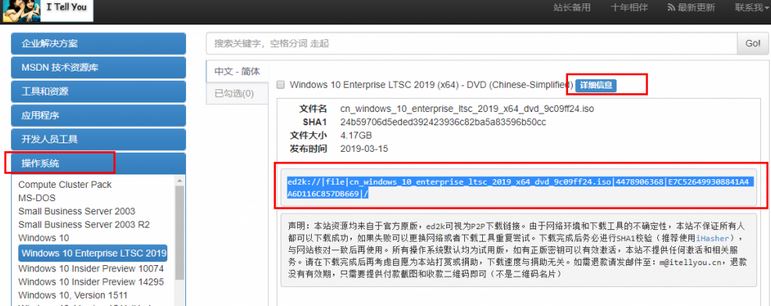
2、右键点击下载好的iso文件>装载>运行装载光驱中的setup.exe安装程序
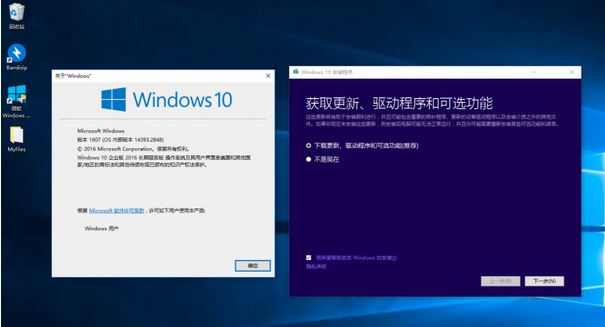
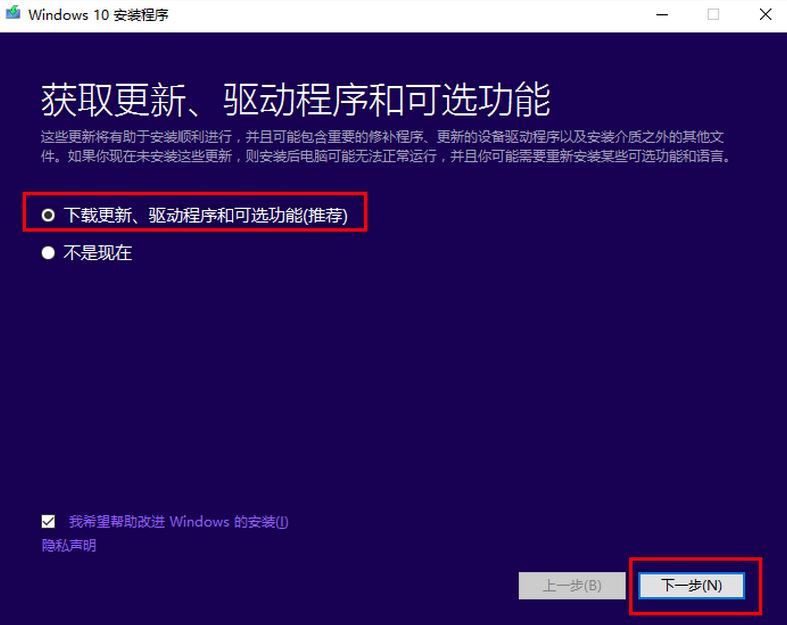
点击【接受】按钮;

耐心等待安装完成,大概需要20分钟左右,安装完成后会自动重启系统

重启后进入下图所示这个界面,会再重启几次:
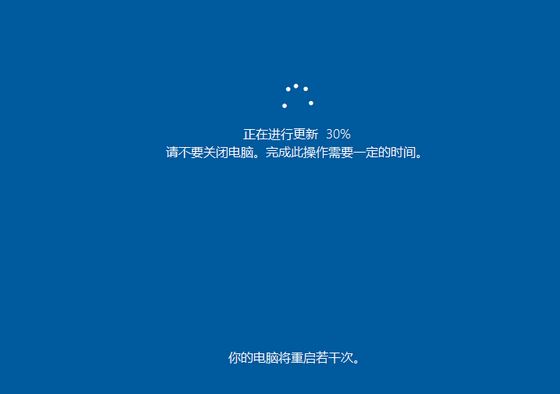
接着系统就会开始部署:
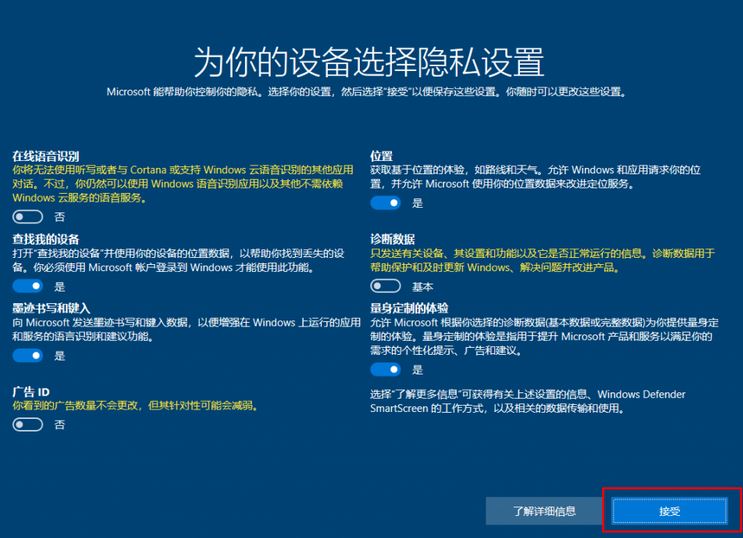
部署完成后完成升级。,升级成功@
以上便是飞飞系统给大家介绍的Win10 1607 LTSB升级至2019 LTSC图文操作方法!